Jak zainstalować Drupala za pomocą WAMP w systemie Windows
Jeśli chcesz założyć bloga, ale nie lubisz WordPressa(WordPress) , może spodobać Ci się sposób działania Drupala(Drupal) . Chociaż WordPress nie wymaga żadnej wiedzy programistycznej, Drupal potrzebuje znajomości PHP,(PHP knowledge) ponieważ większość elementów jest wykonana z PHP na Drupalu(Drupal) . Drupal to bardzo ciekawy CMS stworzony dla miłośników PHP , który jest używany przez tysiące ludzi z całego świata do tworzenia dobrze wyglądającej strony internetowej. Jeśli nie znasz się zbytnio na Drupalu(Drupal) lub chcesz przetestować niektóre moduły na lokalnym hoście, ten post pokaże Ci, jak to zrobićzainstaluj Drupala używając WAMP na Windows lub localhost( install Drupal using WAMP on Windows or localhost) .
Zainstaluj Drupala(Install Drupal) za pomocą WAMP w systemie Windows(Windows)
Na początek powinieneś mieć dwa programy – WAMP i pakiet Drupal . WAMP to stos oprogramowania składający się z Windows , Apache , MySQL i PHP .
Po pierwsze, będziesz musiał zainstalować WAMP w systemie Windows . W tym łączu możesz również dowiedzieć się, jak zainstalować WordPress na localhost na WAMP . Zobacz ten post, jeśli po zainstalowaniu WAMP , jeśli otrzymasz błąd braku MSVCR110.dll(MSVCR110.dll is missing) . Po pomyślnym zainstalowaniu WAMP uruchom go. Zobaczysz zieloną ikonę WAMP w zasobniku systemowym.
Teraz musisz stworzyć bazę danych(create a database) dla swojej instalacji Drupala . (Drupal)W tym celu musisz kliknąć tę zieloną ikonę WAMP i wybrać phpMyAdmin . Alternatywnie możesz otworzyć ten adres URL(URL) w swojej przeglądarce:
http://localhost/phpmyadmin/
Kliknij Bazy danych(Databases) > wprowadź nazwę bazy danych w polu Utwórz bazę danych(Create database ) , upewnij się, że wybrałeś Sortowanie(Collation) i naciśnij przycisk Utwórz(Create ) . Powinieneś pamiętać o tej nazwie bazy danych, ponieważ za chwilę będziesz jej używać.
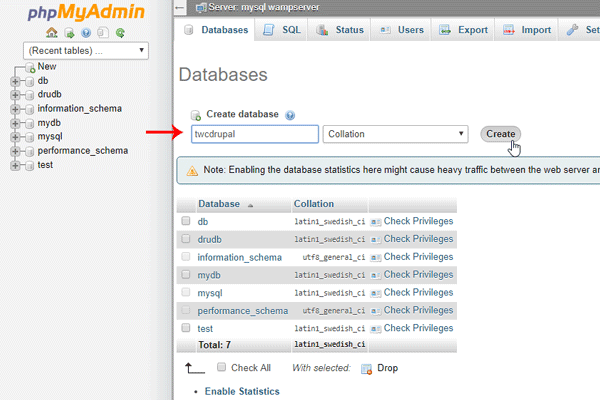
Teraz pobierz pakiet instalacyjny Drupala z (Drupal)oficjalnej strony internetowej(official website) . Po pobraniu rozpakuj plik ZIP i przenieś go do tego folderu:
C:\wamp\www
Następnie zmień nazwę folderu zgodnie z własnym życzeniem. Uprość to i zapisz nazwę. Teraz przejdź do folderu Sites > Default , skopiuj plik default.settings.php i wklej go w tym samym folderze. Następnie zmień jego nazwę na settings.php . Oznacza to , że folder Default powinien zawierać te trzy pliki;
- usługi.yml
- ustawienia.php
- php
Następnie kliknij zieloną ikonę WAMP w zasobniku systemowym i wybierz Umieść online(Put Online) . Teraz otwórz stronę instalacji Drupala :(Drupal)
http://localhost/drupal
Tutaj drupal to nazwa folderu, który ustawiłeś podczas przenoszenia folderu instalacyjnego Drupala do folderu (Drupal)WWW . Powinien być przekierowany na http://localhost/drupal/core/install.php .
Następnie wybierz swój domyślny język.
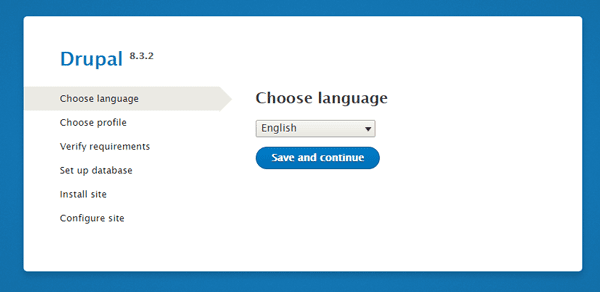
Następnie wybierz Standard jako profil instalacji, wybierz MySQL, MariaDB, Persona Server lub odpowiednik(MySQL, MariaDB, Persona Server, or equivalent) jako typ bazy danych . (Database)Musisz wprowadzić nazwę bazy danych, nazwę użytkownika bazy danych i hasło w następujący sposób:
- Nazwa bazy danych(Database) : To jest to, co utworzyłeś wcześniej.
- Nazwa użytkownika bazy danych: root
- Hasło do bazy danych(Database) : puste (nie trzeba wprowadzać żadnego hasła).
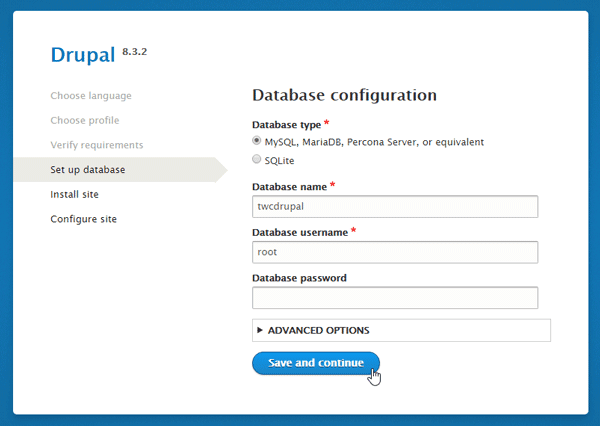
Idąc dalej, rozpocznie się instalacja Drupala(Drupal) , a ukończenie instalacji modułu zajmie trochę czasu. Następnie musisz wprowadzić informacje o witrynie, tj. nazwę witryny, adres e-mail, nazwę użytkownika, hasło, strefę czasową itp.
To jest to! Po tym będziesz mógł uzyskać dostęp do witryny Drupal na swoim lokalnym hoście.
Related posts
Najlepsze oprogramowanie i sprzęt Portfele Bitcoin dla Windows, iOS, Android
Skonfiguruj darmową internetową stację radiową na komputerze z systemem Windows
Fix Partner nie połączył się z błędem routera w TeamViewer w systemie Windows 10
Jak tworzyć certyfikaty SSL z podpisem własnym w systemie Windows 11/10?
Jak zrobić kartę zaproszenia na komputerze z systemem Windows
Wskazówki, narzędzia i usługi dotyczące zarządzania reputacją online
Etykieta wideokonferencji, wskazówki i zasady, których należy przestrzegać
Snapchat nie działa na emulatorze BlueStacks w systemie Windows 11/10
Darmowe oprogramowanie do zarządzania zadaniami do zarządzania pracą zespołową
Jak zamknąć konto Payoneer?
Aplikacja do przesyłania wiadomości sesyjnych zapewnia silne zabezpieczenia; Numer telefonu nie jest wymagany!
Konwertuj linki Magnet na linki bezpośredniego pobierania za pomocą Seedr
Microsoft Identity Manager: funkcje, pobieranie
Najlepsze stoły do laptopów do kupienia online
Plik zip jest zbyt duży błąd podczas pobierania plików z DropBox
Dziewięć Nostalgic Tech Sounds, których prawdopodobnie nie słyszałeś od lat
Jak uruchomić wiele kont Dropbox w systemie Windows 11/10
Jak pobrać, zainstalować i uruchomić program Microsoft Works w systemie Windows 11/10
Poprawka: MusicBee nie otwiera się w systemie Windows 10
Jak chronić i zabezpieczać dokumenty PDF hasłem za pomocą LibreOffice
